הפעלת פותר בעיות ההפעלה אמורה לתקן זאת בקלות
- אם Windows איבד את ההפעלה לאחר הפעלתו, ייתכן שהדבר נובע מבעיות בשרת Microsoft.
- דרך טובה להתחיל לפתור את הבעיה היא להפעיל מחדש את Windows 10 במחשב האישי שלך.
- אתה יכול גם להפעיל את כלי פותר הבעיות כדי לפתור את השגיאה אחת ולתמיד.
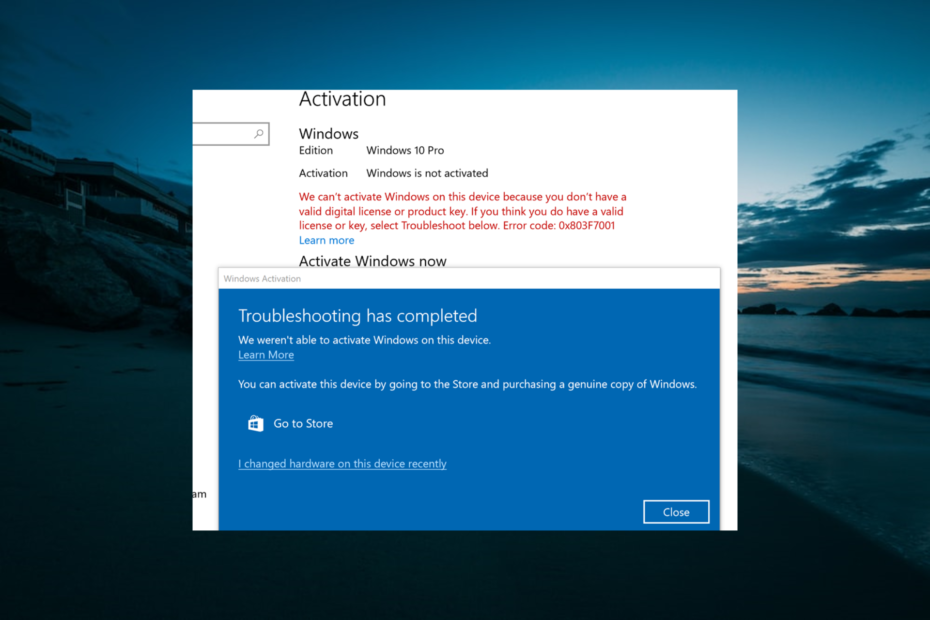
איקסהתקן על ידי לחיצה על הורד את הקובץ
תוכנה זו תתקן שגיאות מחשב נפוצות, תגן עליך מאובדן קבצים, תוכנות זדוניות, כשל חומרה ותייעל את המחשב שלך לביצועים מקסימליים. תקן בעיות במחשב והסר וירוסים כעת ב-3 שלבים פשוטים:
- הורד את Restoro PC Repair Tool שמגיע עם טכנולוגיות פטנט (פטנט זמין כאן).
- נְקִישָׁה התחל סריקה כדי למצוא בעיות של Windows שעלולות לגרום לבעיות במחשב.
- נְקִישָׁה תקן הכל כדי לתקן בעיות המשפיעות על האבטחה והביצועים של המחשב שלך.
- Restoro הורד על ידי 0 הקוראים החודש.
לפעמים, המחשב שלך ידווח ש-Windows איבדה את ההפעלה ו צריך להפעיל שוב למרות שהוא כבר מופעל.
זה קורה בכל הגירסאות השונות של Windows 10 ללא קשר לשאלה אם Windows הותקנה מראש או הושגה באמצעות שדרוג. במדריך זה, נראה לך את הדרכים הטובות ביותר להחזיר את ההפעלה שלך.
מדוע Windows 10 מבקש ממני להפעיל אותו שוב?
להלן כמה מהסיבות לכך ש-Windows 10 אולי איבדה את ההפעלה:
- מפתח הפעלה שגוי: נראה שהמחשב שלך לפתע מבטל את רישיון Windows שלך אם השתמשת במפתח לא חוקי. לדוגמה, מפתחות רישיון נפח מיועדים במיוחד למערכות ארגוניות ועשויים לעבוד באופן זמני ולאחר מכן להיכשל במכונות אישיות.
- שינויים בחומרה: שדרוג חומרה גדול, כמו החלפת לוח אם למשחקים, עלול לגרום לבעיה זו.
- התקנה מחדש של Windows: המחשב שלך עלול לשכוח את הרישוי שלו לאחר התקנה מחדש של Windows.
- עדכון: אם Windows 10 איבד את ההפעלה לאחר עדכון, ייתכן שיש בעיות בעדכון.
מה אני יכול לעשות אם Windows 10 איבד את ההפעלה?
1. הפעל מחדש את Windows שלך
- הקש על חלונות סוג מפתח cmd, ובחר הפעל כמנהל תחת שורת הפקודה.
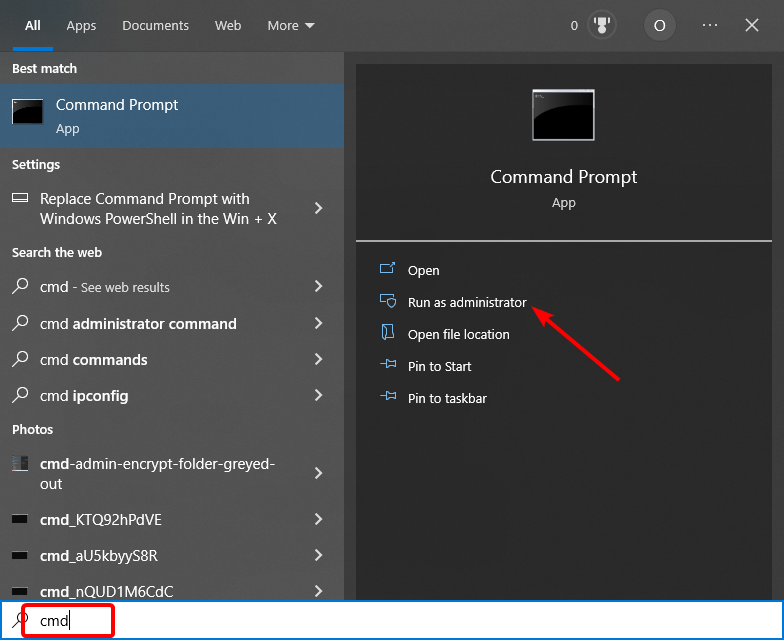
- הקלד את הפקודה למטה ולחץ להיכנס:
נתיב wmic SoftwareLicensingService קבל OA3xOriginalProductKey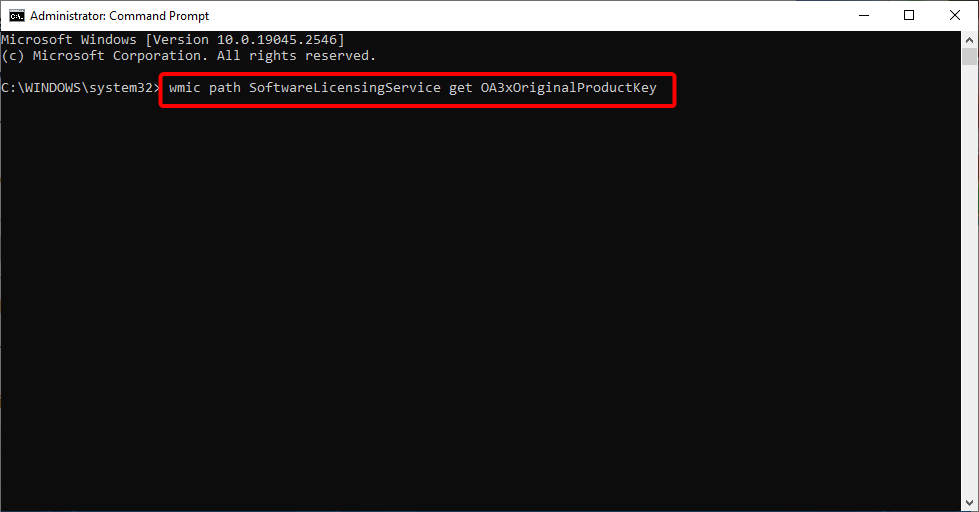
- זה יחשוף את מפתח המוצר המקורי. תעתיק את זה.
- כעת, לחץ על חלונות מקש + אני ובחר עדכון ואבטחה.

- לאחר מכן, לחץ הַפעָלָה בחלונית השמאלית.
- בחר שנה את מפתח המוצר, והקלד את מפתח המוצר שהועתק קודם לכן.
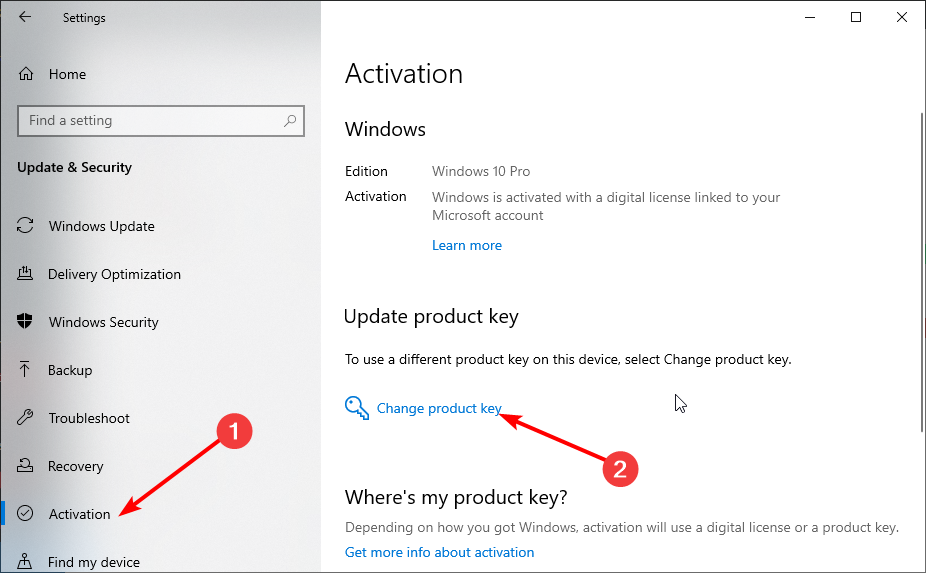
- לבסוף, לחץ על הַבָּא להפעיל.
אם עדכון של Windows 10 גרם ל-Windows לאבד את ההפעלה, עליך להפעיל אותו מחדש מאפליקציית ההגדרות.
2. הפעל את תוכנית השירות לפתרון בעיות הפעלה
- הקש על חלונות מקש + אני ובחר עדכון ואבטחה.
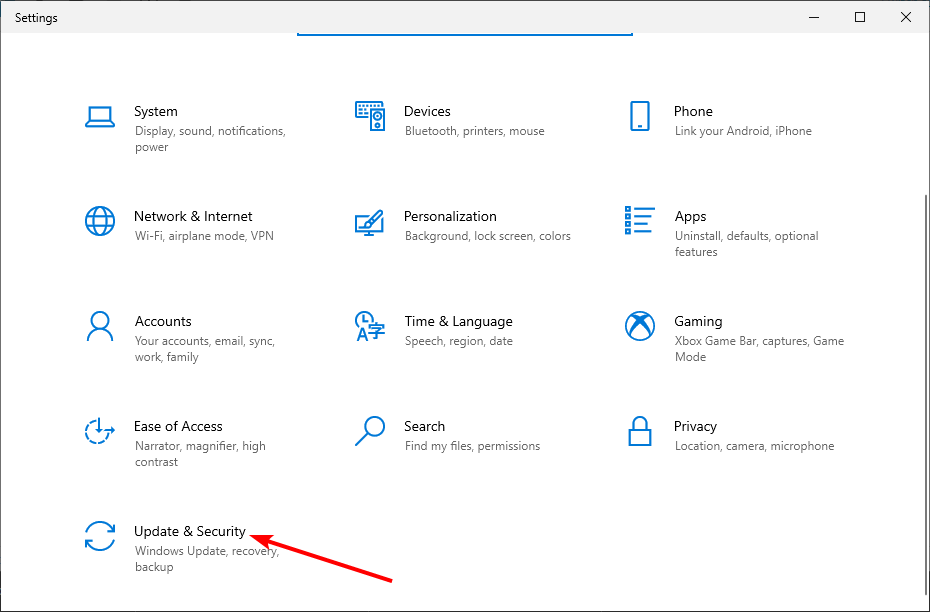
- נְקִישָׁה הַפעָלָה בחלונית השמאלית.
- לבסוף, לחץ על פתרון בעיות קישור.
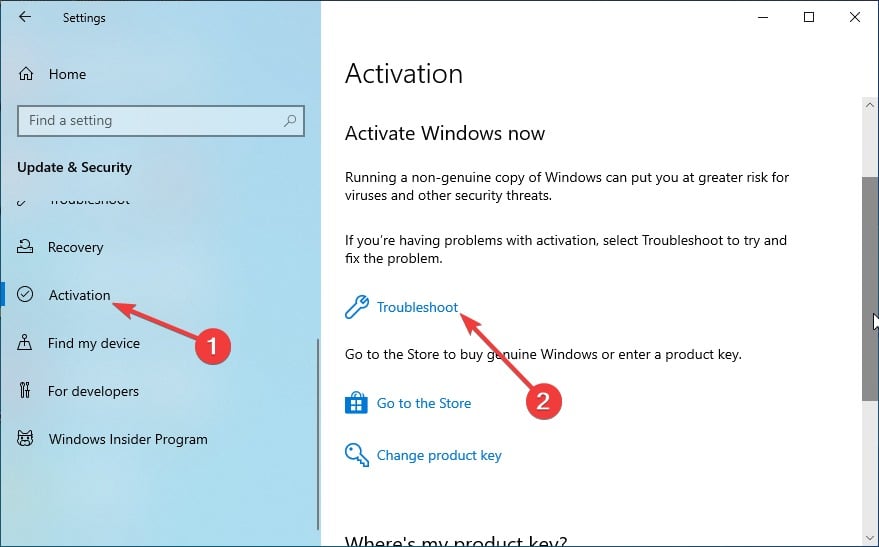
אם אתה מקבל הודעת שגיאה של הפעלת Windows 10, אך היא כבר מופעלת, עליך להפעיל את פותר בעיות ההפעלה. זה יאבחן את הבעיה ויראה לך איך להמשיך.
- כיצד לתקן את שגיאת Windows Update 0x800705b4 ב-Windows 10/11
- תיקון: שגיאה 0x80070057 ב-Windows Update אחת ולתמיד
3. היכנס לחשבון Microsoft שלך והפעל את Windows 10
- היכנס לחשבון הניהול המקושר לחשבון Microsoft שלך
- הקש על חלונות מקש + אני ובחר עדכון ואבטחה.

- עכשיו, לחץ הַפעָלָה בחלונית השמאלית ובחר פתרון בעיות.
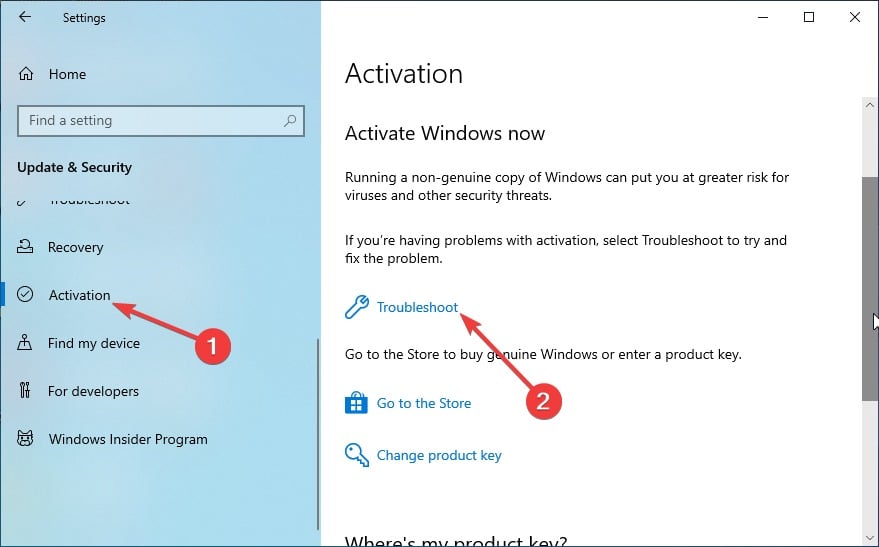
- לאחר מכן, לחץ שיניתי חומרה במכשיר הזה לאחרונה.
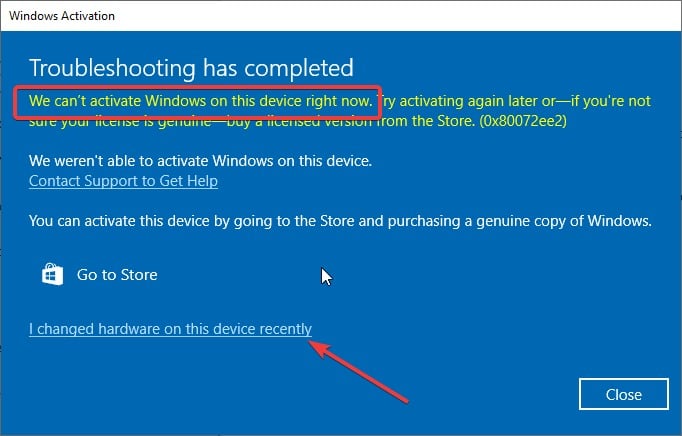
- לבסוף, בחר הַבָּא אם פותר הבעיות מחזיר את השגיאה לא ניתן להפעיל את Windows במכשיר שלך.
אם רישיון Windows 10 שלך מקושר לרישיון הדיגיטלי/הזכאות הדיגיטלית במכשיר שלך, תצטרך להיכנס לחשבון Microsoft שלך ולאחר מכן להפעיל מחדש את Windows באמצעות פותר הבעיות.
זה מיועד למצבים שבהם הבעיה מתעוררת לאחר שינוי ניכר בחומרה, כמו החלפת המעבד או לוח האם.
אם המחשב שלך עדיין טוען ש-Windows זקוק להפעלה שוב לאחר שניסית את כל הפתרונות שלעיל, צור קשר צוות התמיכה הרשמי של מיקרוסופטותסביר להם את מצבך.
הם בדרך כלל מאוד מועילים ויוודאו אם מפתח המוצר שלך אמיתי ויקצה לך מזהה שיעזור לך להפעיל מחדש את Windows 10.
הנה לך. אלו הם כמה פתרונות שאתה יכול לנסות אם Windows 10 איבד את ההפעלה שלו.
באופן דומה, אם Windows 10 לא יופעל לאחר התקנה מחדש, עיין במדריך המפורט שלנו כדי לתקן זאת במהירות.
אל תהסס ליידע אותנו על הפתרון שעזר לך לתקן בעיה זו בהערות למטה.
![Windows 10 כבר לא נתמך במחשב זה [FIXED]](/f/450d562089f30f243af2c8f4b9a1b61a.jpg?width=300&height=460)

